Sayfa, WordPress’te düzgün bir şekilde yönlendirmiyor hatası
Hatalar web sitelerindeki temel sorunlardan biridir ve birçok türü vardır; Her birinin görüntüsü, WordPress web sitenizde bir sorun olduğunu gösterir. Yalnızca WordPress içerik yönetim sisteminin hata ve sorun içermediğini bilmek gerekir. Uygulanan herhangi bir programlama dili olan herhangi bir site, hataların görünmesine neden olan sorunlara sahip olacaktır. Herhangi bir hatayla karşılaştığınızda endişelenmeyin ve düzeltmek için bir çözüm arayın. WordPress’teki yaygın hatalardan biri, yanlış yönlendirme ayarları nedeniyle tarayıcıda görüntülenen Sayfa düzgün yönlendirilmiyor hatasıdır. Sayfa düzgün yönlendirilmiyor hatasıyla karşılaştıysanız ve bu sorunu çözmek istiyorsanız, bu makalenin sonuna kadar bizimle kalın.

WordPress’te sayfa düzgün yönlendirilmiyor hatası nedir?
WordPress’te çeşitli hatalar vardır, bunlardan biri Sayfa düzgün yönlendirilmiyor. Bu hata, Firefox tarayıcısında ortaya çıkan yaygın WordPress hatalarından biridir ve bununla karşılaşabilir ve düzeltmek için bir çözüm arayabilirsiniz. Firefox, yüksek hızı ve gizliliği nedeniyle dünya çapında milyonlarca kullanıcı arasında çok popüler hale gelen tarayıcılardan biridir. Ancak diğer tarayıcılar gibi onun da zayıf yönleri vardır ve bir web sitesine erişmeye çalışırken “Sayfa düzgün yönlendirilmiyor” hatasıyla karşılaşabilirsiniz.
Bu hataya genellikle standart olmayan bir eklenti veya yanlış yönlendirme ayarları neden olur. Ayrıca, güvenli olmayan SSL içeriğini düzeltmek için bir eklenti veya WordPress önbelleğe alma eklentisi kullanıyorsanız, bunlar da yönlendirmeleri etkileyebilir ve bu hataya neden olabilir.
Bu hatayı görüntülemek, WordPress web sitenizin erişilemez hale gelmesine ve birçok soruna neden olur. Ancak endişelenmenize gerek yok çünkü herhangi bir hata, doğru ve temel çözümler yapılarak kolayca düzeltilebilir.
Aşağıda, Sayfa düzgün yönlendirilmiyor hatasını düzeltme yöntemlerini inceleyeceğiz.
Hata nasıl düzeltilir Sayfa düzgün yönlendirilmiyor
Bu hatayı düzeltmek için herhangi bir eyleme başlamadan önce, WordPress’e aşina olmanız gerekir. Aksi takdirde, sorun yaşamamak için önce WordPress’i öğrenmeli ve ardından hataları düzeltmelisiniz. Dediğimiz gibi bu hata Firefox tarayıcısındaki yönlendirme ayarlarının yanlış olması ve WordPress web sitesine erişiminizin kesintiye uğraması gibi sebeplerle ortaya çıkıyor.
Aşağıda, size bu sorunu çözmenin yollarını tanıtacağız.
1. Çerezleri ve tarayıcı önbelleğini temizleme
Bu hatanın ana ve yaygın nedenlerinden biri, web tarayıcınızda çerezlerin bulunmasıdır. Firefox tarayıcı kullanıyorsanız, web sitenize mevcut tarayıcınızdan farklı bir tarayıcı kullanarak girmeyi deneyin. Sitenize sorunsuz bir şekilde erişmeyi başarırsanız, mevcut tarayıcınızda hataya neden olan önbelleği ve çerezleri silmeniz gerekir. Burada size Firefox’ta çerezleri ve tarayıcı önbelleğini nasıl sileceğinizi öğreteceğiz.
Firefox tarayıcısında önbelleği silmek için aşağıdaki görüntüye göre hareket etmek ve Option seçeneğini seçmek gerekiyor.
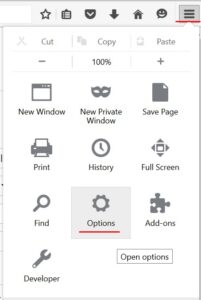
Bu seçeneği seçtikten sonra bir sonraki sayfaya geleceksiniz, burada sayfanın sol tarafında bulunan menüden Advanced seçeneğini seçip Network sekmesine girmeniz gerekiyor.
Bu bölümde, Önbelleğe Alınmış Web İçeriği seçeneği, tarayıcının sistemdeki önbelleğinin kapladığı alan miktarını gösterir.
Şimdi Temizle düğmesine tıklayarak, dolu hafızayı temizleyebilirsiniz.
Çerezleri silmek için Gizlilik bölümüne gidip Firefox irade bölümünden Geçmiş için özel ayarları kullan seçeneğini aşağıdaki görselde görüldüğü gibi seçip çerezleri göster butonuna basabilirsiniz.
Ardından, Tümünü kaldır düğmesine tıklayarak tarayıcıdaki tüm çerezleri silebileceğiniz bir pencere görünecektir.
Bu işlemden sonra sorun devam ediyorsa; Diğer yöntemleri denemenizi öneririz.
2. Tüm WordPress eklentilerini devre dışı bırakmak
Sorunlara ve hatalara neden olan ve WordPress’te birçok değişikliğe neden olan diğer nedenler eski ve standart olmayan eklentilerdir. Bu nedenle, sorunu belirlemek için WordPress’inizdeki tüm eklentileri devre dışı bırakmanızı öneririz. WordPress panosuna erişirseniz, eklentiler bölümüne gidin ve bunları devre dışı bırakın. Fakat bir hatadan dolayı yönetim paneline erişemiyorsanız ftp ile hosting panelinize giriş yapıp Plugins klasörünün adını WordPress’in eklentileri tanımaması için değiştirebilirsiniz.
Artık web sitenizi tekrar ziyaret ederek sorunun çözülüp çözülmediğini kontrol edebilirsiniz. Sorun düzeldiyse eklentilerden biri hataya neden oluyor demektir. Rahatsız edici eklentiyi bulun ve güncelleyin ve son olarak onun yerine başka bir eklenti düşünün.
3. URL ayarlarını kontrol edin
Bu hatanın bir diğer ana nedeni, WordPress URL ayarlarındaki yanlış yapılandırmadır. Bu bölümü ayarlar menüsünden ve ardından genel bölümünden görebilirsiniz.
Hem WordPress URL’si hem de site URL’si aynı olmalıdır, herhangi bir farklılık olmadığından emin olmak için bunları dikkatlice kontrol edin.
Ancak bazen yönetim paneline erişiminiz olmayabilir, bu durumda bu, wp-config.php dosyasını barındırarak ve düzenleyerek yapılabilir. Bu dosyayı düzenleyin ve aşağıdaki kod parçacığını istediğiniz dosyaya ekleyin:
update_option(‘siteurl’, ‘https://example.com’ );
update_option(‘ev’, ‘https://example.com’ );
https://example.com’u sitenizin URL’siyle değiştirdiğinizi ve ardından değişiklikleri kaydettiğinizi unutmayın. Bundan sonra, sorunun çözümünü kontrol etmek için sitenizi ziyaret edin.
4. .htaccess dosyasını kontrol etme
Bazen WordPress eklentileri, web sitenizin htaccess dosyasında bu hataya neden olabilecek değişiklikler yapabilir. Bir eklentiyi devre dışı bırakmak, bu değişiklikleri htaccess dosyanızdan kaldırmayabilir.
Öncelikle FTP ve htaccess dosyasını kullanarak hosting panelinize giriş yapın. bul Öncelikle htaccess dosyasının yedek bir kopyasını bilgisayarınıza indirmeniz ve ardından bu dosyayı web sitenizden silmeniz gerekmektedir. Şimdi WordPress sitenizi ziyaret edin herhangi bir sorun görmüyorsanız sitenizdeki .htaccess dosyası yönlendirme hatasına neden oluyor demektir.
Normalde, WordPress web siteniz kendi .htaccess dosyasını kullanabilir. yeniden inşa etmek Ancak bu eylemi sağlamak için, WordPress panosundan Ayarlar menüsüne ve ardından Kalıcı Bağlantılar’a gidebilir ve “Değişiklikleri kaydet” düğmesine tıklayabilirsiniz.
Bu dosyayı ve içeriğini manuel olarak oluşturmak isterseniz; Varsayılan dosyanın içeriği aşağıdaki bilgileri içerir:
# WordPress’e BAŞLAYIN
Yeniden Yazma Motoru Açık
RewriteRule .* – [E=HTTP_AUTHORIZATION:%{HTTP:Yetkilendirme}]
Tabanı Yeniden Yaz /
RewriteRule ^index\.php$ – [L]
RewriteCond %{REQUEST_FILENAME} !-f
RewriteCond %{REQUEST_FILENAME} !-d
Kuralı Yeniden Yaz. /index.php [L]
# WordPress’i SONLANDIRIN
Yukarıdaki varsayılan kod parçacığını htaccess dosyasına yerleştirerek. Manuel olarak oluşturabilirsiniz.
Çözüm
Herhangi bir hata, her biri için bir çözüm bulunan web sitelerinde sorunların varlığını gösterir. Herhangi bir hatayla karşılaştığınızda endişelenmeyin ve herhangi bir ek önlem almadan standart ve temel çözümler arayın. Bu makalede tanıttığımız ve incelediğimiz yaygın WordPress hatalarından biri, Sayfa düzgün yönlendirilmiyor hatasıdır. Bu hatayı önlemenin bir yolu yoktur, ancak düzeltmek için atabileceğiniz adımlar vardır.
Umarız bu yazıda bahsedilen yöntemler sayesinde sitenizdeki sorunu en kısa sürede çözebilir ve ziyaretçilerin web sitenize kolayca erişmesini sağlayabilirsiniz.










